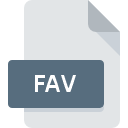
Bestandsextensie FAV
Microsoft Outlook Bar-shortcut
-
DeveloperMicrosoft Corporation
-
Category
-
Populariteit5 (2 votes)
Wat is FAV bestand?
FAV is een bestandsextensie die gewoonlijk wordt geassocieerd met Microsoft Outlook Bar-shortcut -bestanden. Microsoft Outlook Bar-shortcut-formaat is ontwikkeld door Microsoft Corporation. FAV-bestanden worden ondersteund door softwareapplicaties die beschikbaar zijn voor apparaten met Windows. FAV-bestandsindeling, samen met 1305 andere bestandsindelingen, behoort tot de categorie Instellingsbestanden. De aanbevolen software voor het beheer van FAV-bestanden is Microsoft Outlook. Op de officiële website van de ontwikkelaar van Microsoft Corporation vindt u niet alleen gedetailleerde informatie over de Microsoft Outlook -software, maar ook over FAV en andere ondersteunde bestandsindelingen.
Programma's die FAV bestandsextensie ondersteunen
De volgende lijst bevat FAV-compatibele programma's. FAV-bestanden kunnen worden aangetroffen op alle systeemplatforms, inclusief mobiel, maar er is geen garantie dat elk dergelijke bestanden naar behoren zal ondersteunen.
Hoe open je een FAV-bestand?
Er kunnen meerdere oorzaken zijn waarom u problemen hebt met het openen van FAV-bestanden op een bepaald systeem. Aan de andere kant, de meest voorkomende problemen met betrekking tot Microsoft Outlook Bar-shortcut bestanden zijn niet complex. In de meeste gevallen kunnen ze snel en effectief worden aangepakt zonder hulp van een specialist. We hebben een lijst opgesteld waarmee u uw problemen met FAV-bestanden kunt oplossen.
Stap 1. Installeer Microsoft Outlook software
 De meest voorkomende reden voor dergelijke problemen is het ontbreken van goede toepassingen die FAV-bestanden ondersteunen die op het systeem zijn geïnstalleerd. De oplossing voor dit probleem is heel eenvoudig. Download Microsoft Outlook en installeer het op uw apparaat. Hierboven vindt u een complete lijst met programma's die FAV-bestanden ondersteunen, ingedeeld naar systeemplatforms waarvoor ze beschikbaar zijn. Als u Microsoft Outlook installatieprogramma op de veiligste manier wilt downloaden, raden wij u aan om de website Microsoft Corporation te bezoeken en te downloaden van hun officiële repositories.
De meest voorkomende reden voor dergelijke problemen is het ontbreken van goede toepassingen die FAV-bestanden ondersteunen die op het systeem zijn geïnstalleerd. De oplossing voor dit probleem is heel eenvoudig. Download Microsoft Outlook en installeer het op uw apparaat. Hierboven vindt u een complete lijst met programma's die FAV-bestanden ondersteunen, ingedeeld naar systeemplatforms waarvoor ze beschikbaar zijn. Als u Microsoft Outlook installatieprogramma op de veiligste manier wilt downloaden, raden wij u aan om de website Microsoft Corporation te bezoeken en te downloaden van hun officiële repositories.
Stap 2. Controleer of u de nieuwste versie van Microsoft Outlook hebt
 Als Microsoft Outlook al op uw systemen is geïnstalleerd en FAV bestanden nog steeds niet correct worden geopend, controleer dan of u de nieuwste versie van de software hebt. Het kan ook voorkomen dat softwaremakers door hun applicaties bij te werken compatibiliteit toevoegen met andere, nieuwere bestandsformaten. Dit kan een van de oorzaken zijn waarom FAV-bestanden niet compatibel zijn met Microsoft Outlook. Alle bestandsformaten die prima werden afgehandeld door de vorige versies van een bepaald programma zouden ook moeten kunnen worden geopend met Microsoft Outlook.
Als Microsoft Outlook al op uw systemen is geïnstalleerd en FAV bestanden nog steeds niet correct worden geopend, controleer dan of u de nieuwste versie van de software hebt. Het kan ook voorkomen dat softwaremakers door hun applicaties bij te werken compatibiliteit toevoegen met andere, nieuwere bestandsformaten. Dit kan een van de oorzaken zijn waarom FAV-bestanden niet compatibel zijn met Microsoft Outlook. Alle bestandsformaten die prima werden afgehandeld door de vorige versies van een bepaald programma zouden ook moeten kunnen worden geopend met Microsoft Outlook.
Stap 3. Stel de standaardapplicatie in om FAV-bestanden te openen naar Microsoft Outlook
Als u de nieuwste versie van Microsoft Outlook hebt geïnstalleerd en het probleem blijft bestaan, selecteert u dit als het standaardprogramma om FAV op uw apparaat te beheren. Het proces van het koppelen van bestandsindelingen aan de standaardtoepassing kan verschillen in details, afhankelijk van het platform, maar de basisprocedure lijkt erg op elkaar.

De procedure om het standaardprogramma te wijzigen in Windows
- Klik met de rechtermuisknop op het FAV-bestand en kies optie
- Selecteer vervolgens de optie en open vervolgens met de lijst met beschikbare applicaties
- Als u het proces wilt voltooien, selecteert item en selecteert u met de bestandsverkenner de Microsoft Outlook installatiemap. Bevestig door aan te Altijd deze app gebruiken voor het openen van FAV-bestanden openen en op klikken.

De procedure om het standaardprogramma te wijzigen in Mac OS
- Selecteer het vervolgkeuzemenu dat toegankelijk is door op het bestand met de extensie FAV te klikken
- Open het gedeelte door op de naam te klikken
- Kies het juiste programma uit de lijst en bevestig door te klikken op
- Er moet een berichtvenster verschijnen met de melding dat deze wijziging wordt toegepast op alle bestanden met de extensie FAV. Door op overspannen> te klikken, bevestigt u uw selectie.
Stap 4. Controleer FAV op fouten
Als u de instructies uit de vorige stappen hebt gevolgd, maar het probleem is nog steeds niet opgelost, moet u het betreffende FAV-bestand verifiëren. Het is waarschijnlijk dat het bestand beschadigd is en dus niet toegankelijk is.

1. Controleer het FAV-bestand op virussen of malware
Mocht het zijn dat de FAV is geïnfecteerd met een virus, dan kan dit de oorzaak zijn waardoor u er geen toegang toe hebt. Scan het bestand onmiddellijk met een antivirusprogramma of scan het hele systeem om ervoor te zorgen dat het hele systeem veilig is. Als het FAV-bestand inderdaad is geïnfecteerd, volgt u de onderstaande instructies.
2. Zorg ervoor dat het bestand met de extensie FAV compleet en foutloos is
Hebt u het betreffende FAV-bestand van een andere persoon ontvangen? Vraag hem / haar om het nog een keer te verzenden. Tijdens het kopieerproces van het bestand kunnen fouten optreden waardoor het bestand onvolledig of beschadigd is. Dit kan de oorzaak zijn van problemen met het bestand. Het kan gebeuren dat het downloadproces van het bestand met de extensie FAV is onderbroken en dat de bestandsgegevens defect zijn. Download het bestand opnieuw van dezelfde bron.
3. Controleer of uw account beheerdersrechten heeft
Soms moeten gebruikers beheerdersrechten hebben om toegang te krijgen tot bestanden. Log in met een beheerdersaccount en zie Als dit het probleem oplost.
4. Zorg ervoor dat het systeem voldoende middelen heeft om Microsoft Outlook uit te voeren
De besturingssystemen kunnen voldoende vrije bronnen opmerken om de toepassing uit te voeren die FAV-bestanden ondersteunt. Sluit alle actieve programma's en probeer het FAV-bestand te openen.
5. Zorg ervoor dat u de nieuwste stuurprogramma's en systeemupdates en -patches hebt geïnstalleerd
De nieuwste versies van programma's en stuurprogramma's kunnen u helpen bij het oplossen van problemen met Microsoft Outlook Bar-shortcut -bestanden en zorgen voor de beveiliging van uw apparaat en besturingssysteem. Verouderde stuurprogramma's of software kunnen het onvermogen hebben om een randapparaat te gebruiken dat nodig is om FAV-bestanden te verwerken.
Wilt u helpen?
Als je nog meer informatie over de bestandsextensie FAV hebt, zullen we je dankbaar zijn als je die wilt delen met de gebruikers van onze site. Gebruik het formulier hier en stuur ons je informatie over het FAV-bestand.

 Windows
Windows 
